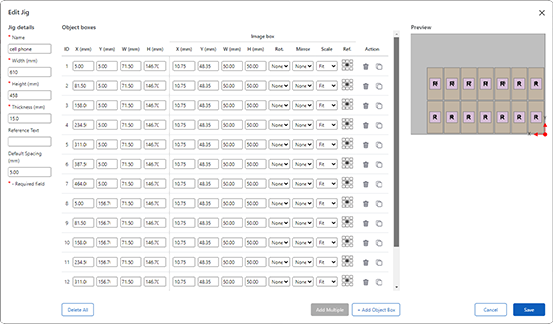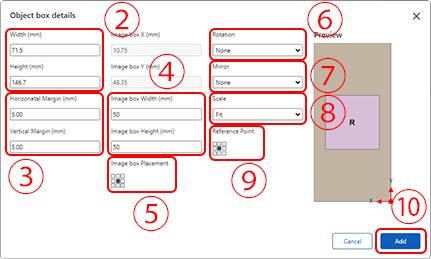Añadir una plantilla de fijación (y una plantilla virtual) para un nuevo producto
Cuando se haya creado una nueva plantilla para fabricar un nuevo producto, o cuando se vuelva a utilizar una plantilla de fijación que se haya mejorado para aumentar la eficacia de la producción, añada una nueva plantilla.
Esto debe ser realizado por un usuario que tenga privilegios de edición de plantilla.
Procedimiento
-
Si no ha iniciado sesión en PAM-Web, hágalo.
Inicie sesión con una cuenta PAM y una contraseña, no con Roland DG Connect.
-
Haga clic en Settings.
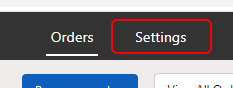
-
Haga clic en Jigs.
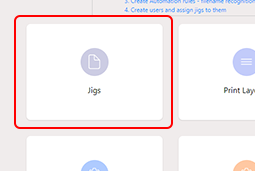 Aparece la pantalla Available Jigs.
Aparece la pantalla Available Jigs. -
Haga clic en New Jig.
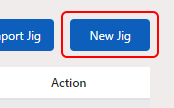 Aparece la pantalla Add New Jig.
Aparece la pantalla Add New Jig. -
Introduzca el tamaño y el grosor de la plantilla según el plano de diseño de la plantilla de fijación (plano de dimensiones).
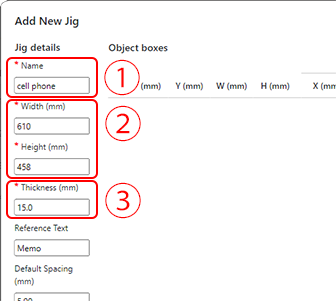
-
Establezca el objeto y la imagen de impresión.
Esto explica el procedimiento para las especificaciones de plantillas en las que varios objetos iguales se colocan en las plantillas de fijación y la impresión se realiza de una sola vez.
-
Haga clic en
 bajo Location.
Aparece la pantalla Select Locations.
bajo Location.
Aparece la pantalla Select Locations.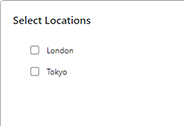
Seleccione la ubicación para colocar esta plantilla y haga clic en OK.
-
Haga clic en
 bajo Printer Type.
Aparece la pantalla Select Printer Types.
bajo Printer Type.
Aparece la pantalla Select Printer Types.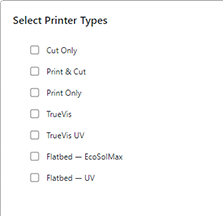
Haga clic en un tipo de impresora en la que se pueda instalar esta plantilla para seleccionarla y, a continuación, haga clic en OK.
-
Compruebe de nuevo la configuración y, a continuación, haga clic en Add.
Copie un cuadro Objeto y posicione cada copia a la distancia establecida con una copia en cada plantilla.